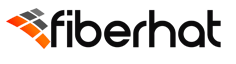Bağlantı hızınız; bağlanmaya çalıştığınız sitenin durumuna, kablosuz bağlantılarda modeme olan mesafeye ve çevresel faktörlere bağlıdır.
Modeminizi kapatıp açınız.
Modeminizi belli aralıklarla kapatıp açarak zaman zaman yaşanabilecek geçici bağlantı ve hız sorunlarını giderebilirsiniz. Modeminizin fişini çekip 30 saniye bekledikten sonra yeniden takarak ışıkların yanmasını bekleyiniz.
Başka siteleri kontrol ediniz.
Tek bir sitede sorun yaşıyorsanız bu durum bağlanmaya çalıştığınız siteden kaynaklanıyor olabilir.
Kablosuz bağlantılarda internete bağlandığınız cihazın modeme olan uzaklığı ve çevresel faktörler bağlantı hızınızı etkiler
Modeminizden uzak bir noktada internete bağlanmaya çalışıyorsanız, sinyal güçlendirici ürünler kullanılarak bağlantı hızınızı iyileştirebilirsiniz.